解决电脑文件分区错误的有效方法(避免数据丢失,快速修复分区错误)
电脑文件分区错误可能会导致数据丢失、系统崩溃等严重问题,因此解决这一问题显得尤为重要。本文将介绍一些有效的方法来解决电脑文件分区错误,避免数据丢失,并快速修复分区错误。
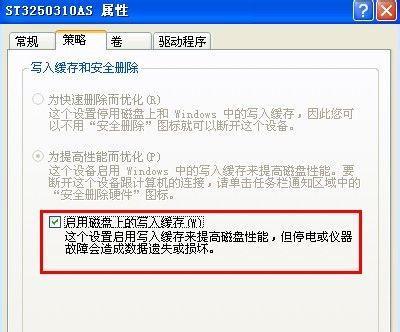
一、检查硬盘连接状态
1.1确保硬盘连接正常,检查硬盘数据线是否松动
1.2检查硬盘电源线是否连接稳固

二、使用Windows磁盘管理工具修复分区错误
2.1打开磁盘管理工具:右键点击“计算机”或“我的电脑”,选择“管理”
2.2在左侧导航栏中选择“磁盘管理”
2.3右键点击出现问题的分区,选择“属性”,点击“工具”选项卡中的“错误检查”,点击“开始”
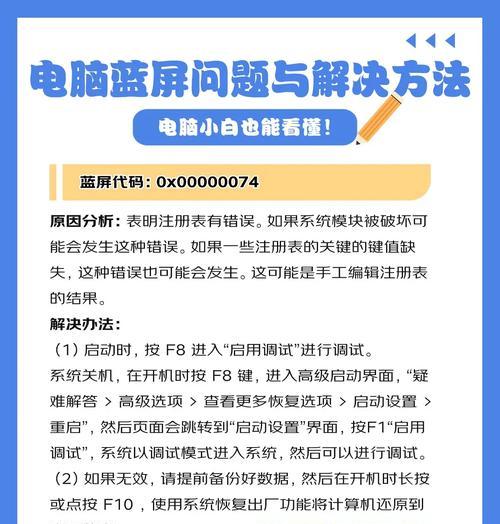
三、使用命令提示符修复分区错误
3.1打开命令提示符:按下Win+R组合键,输入“cmd”并回车
3.2输入命令“chkdsk[驱动器盘符]:/f”并回车,例如“chkdskD:/f”
3.3等待检查和修复分区错误的过程完成
四、使用第三方分区修复工具
4.1下载并安装可信赖的分区修复软件,如EaseUSPartitionMaster、MiniToolPartitionWizard等
4.2打开软件,选择出现问题的分区,进行修复操作
4.3跟随软件提示进行分区错误修复的流程
五、备份重要数据
5.1在修复分区错误之前,务必备份重要的数据
5.2可以使用U盘、移动硬盘或云存储等方式进行数据备份
5.3避免数据丢失后无法恢复,确保数据的安全性
六、卸载不必要的程序和文件
6.1清理电脑中不必要的程序和文件,释放硬盘空间
6.2这样可以减少分区错误发生的可能性,提高系统运行效率
七、更新硬件驱动程序
7.1更新硬盘驱动程序可以提高硬盘的兼容性和稳定性
7.2可以通过设备管理器更新驱动程序,或者从官方网站下载最新版本的驱动程序进行安装
八、运行病毒扫描
8.1使用安全软件进行全盘扫描,确保电脑没有病毒或恶意软件感染
8.2病毒或恶意软件的存在可能导致分区错误的发生
九、修复操作系统
9.1如果以上方法无效,可以尝试修复操作系统以解决分区错误
9.2使用Windows安装光盘或USB启动盘,选择修复选项进行操作系统修复
十、寻求专业技术支持
10.1如果自行修复无效,可以寻求专业技术支持
10.2专业的技术人员具有丰富的经验和专业的工具,可以更好地帮助解决分区错误问题
十一、避免频繁重新分区
11.1避免频繁对硬盘进行重新分区,以减少分区错误的发生概率
11.2分区操作可能会导致数据丢失和文件系统损坏
十二、定期备份数据
12.1定期备份数据是避免数据丢失的重要措施
12.2定期备份可以在分区错误发生时恢复数据
十三、保持良好的使用习惯
13.1不随意断电或强制重启电脑,以免造成分区错误
13.2关机前正确退出应用程序和操作系统
十四、更新系统补丁
14.1及时安装操作系统的更新和补丁
14.2这些更新可以修复已知的问题和漏洞,提高系统的稳定性和安全性
十五、
15.1分区错误可能会导致严重的数据丢失和系统崩溃等问题,解决这一问题需要采取有效的方法
15.2检查硬盘连接状态、使用磁盘管理工具修复分区错误、使用命令提示符修复分区错误、使用第三方分区修复工具、备份重要数据等方法都可以帮助解决分区错误的问题
15.3此外,保持良好的使用习惯和定期备份数据也是预防分区错误的重要措施。如果以上方法无效,建议寻求专业技术支持。


